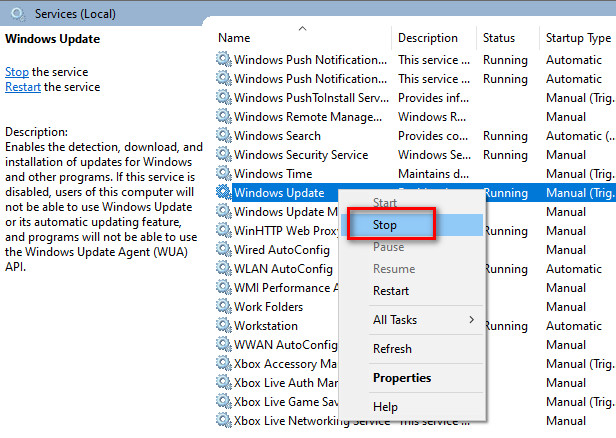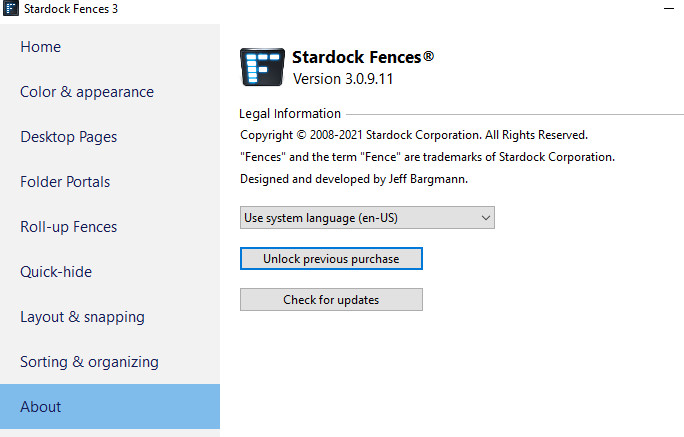Cách tải và sử dụng phần mềm vẽ hình học Geogebra
By Hồ Phương -
Geogebra là một trong số ít phần mềm hỗ trợ vẽ hình học 2D, 3D miễn phí hiện nay. Ở nước ta, ứng dụng geogebra được đưa vào giảng dạy trong chương trình tin học lớp 8 - cấp bậc trung học cơ sở. Trong bài viết này, thư viện thủ thuật phần mềm sẽ hướng dẫn người dùng cách tải, cài đặt và sử dụng phần mềm vẽ hình học geogebra chi tiết nhất nha.
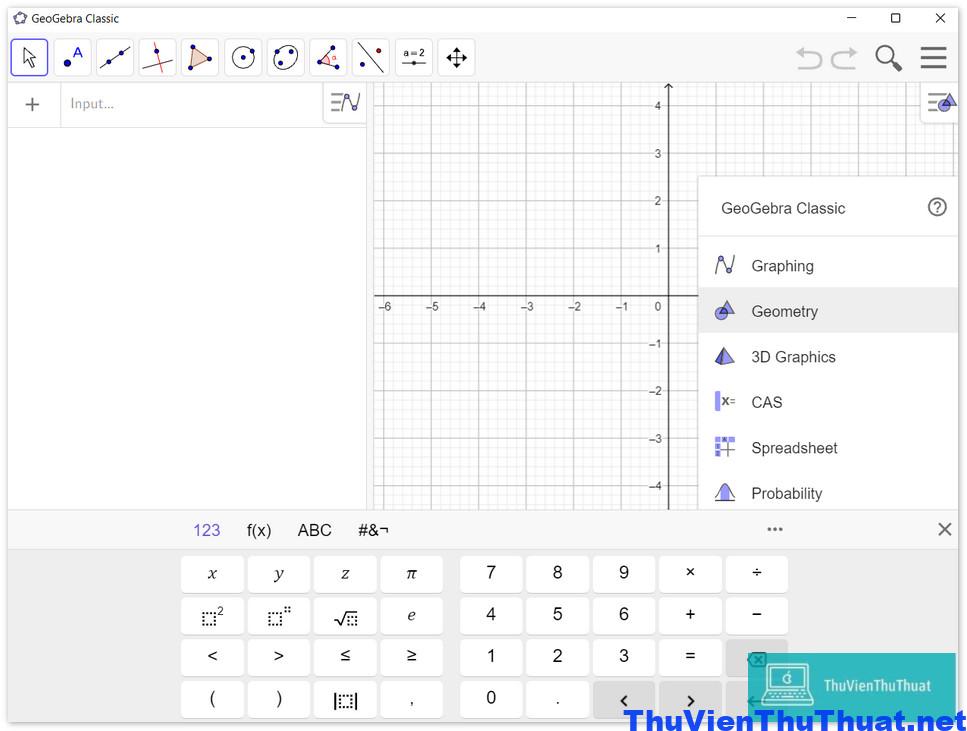 Xem thêm: Top phần mềm vẽ hình học 2D, 3D tốt nhất 2022
Xem thêm: Top phần mềm vẽ hình học 2D, 3D tốt nhất 2022
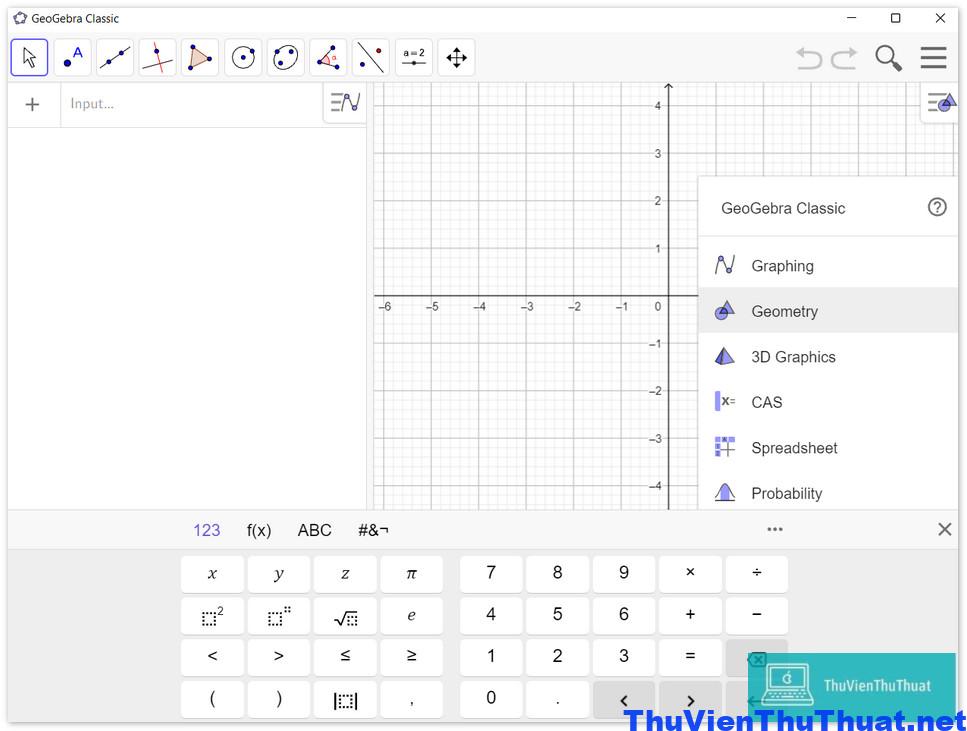
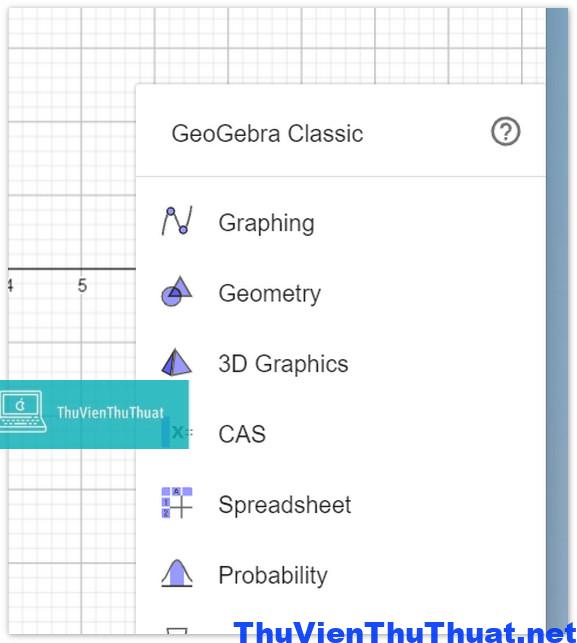 Bạn có thể chuyển đổi qua lại các tính năng này để sử dụng tùy thuộc vào mục đích của mình.
Ví dụ, chúng tôi chọn tính năng geometry 2D là tính năng vẽ các hình học cơ bản.
Phía trên sẽ có thanh công cụ giúp bạn chọn các kiểu hình học mà mình cần vẽ như điểm, đường thẳng, hình tam giác, góc…
Bạn có thể chuyển đổi qua lại các tính năng này để sử dụng tùy thuộc vào mục đích của mình.
Ví dụ, chúng tôi chọn tính năng geometry 2D là tính năng vẽ các hình học cơ bản.
Phía trên sẽ có thanh công cụ giúp bạn chọn các kiểu hình học mà mình cần vẽ như điểm, đường thẳng, hình tam giác, góc…
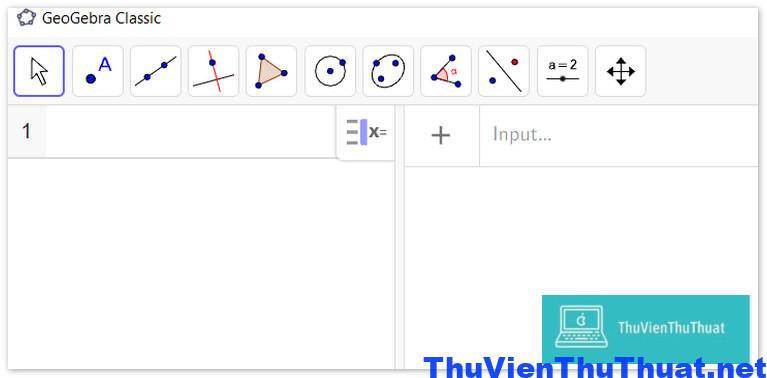 Thanh Input là ô nhập liệu các ký hiệu toán học, ngoài ra, bạn có thể nhập tọa độ các điểm (a, b ) để vẽ hình học với độ chính xác cao hơn.
Để vẽ hình tam giác, bạn chọn biểu tượng hình tam giác trên thanh công cụ, sau đó hãy chọn 3 điểm để nối thành hình tam giác.
Thanh Input là ô nhập liệu các ký hiệu toán học, ngoài ra, bạn có thể nhập tọa độ các điểm (a, b ) để vẽ hình học với độ chính xác cao hơn.
Để vẽ hình tam giác, bạn chọn biểu tượng hình tam giác trên thanh công cụ, sau đó hãy chọn 3 điểm để nối thành hình tam giác.
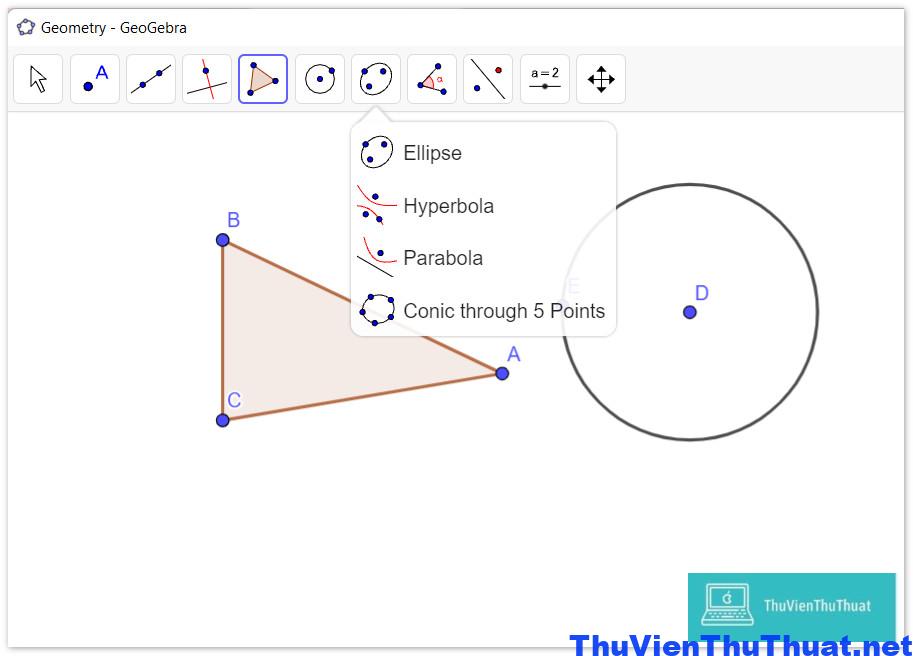 Tương tự, để vẽ hình tròn bạn chọn biểu tượng hình tròn, chọn 1 điểm là tâm hình tròn và di chuyển để phóng to hình tròn mình cần vẽ.
Để hủy lệnh vẽ, bạn nhấn biểu tượng move nằm ở đầu thanh công cụ.
Các tính năng khác trên phần mềm vẽ hình học Geogebra cũng có cách sử dụng tương đối đơn giản, chúng tôi sẽ để các bạn tự tìm hiểu nha.
Kết luận: Phần mềm vẽ hình học Geogebra tích hợp nhiều tính năng giúp người dùng biểu diễn các dạng hình học, ký hiệu toán học đơn giản, dễ sử dụng và hoàn toàn miễn phí.
Tương tự, để vẽ hình tròn bạn chọn biểu tượng hình tròn, chọn 1 điểm là tâm hình tròn và di chuyển để phóng to hình tròn mình cần vẽ.
Để hủy lệnh vẽ, bạn nhấn biểu tượng move nằm ở đầu thanh công cụ.
Các tính năng khác trên phần mềm vẽ hình học Geogebra cũng có cách sử dụng tương đối đơn giản, chúng tôi sẽ để các bạn tự tìm hiểu nha.
Kết luận: Phần mềm vẽ hình học Geogebra tích hợp nhiều tính năng giúp người dùng biểu diễn các dạng hình học, ký hiệu toán học đơn giản, dễ sử dụng và hoàn toàn miễn phí.
Giới thiệu phần mềm vẽ hình học Geogebra là gì?
GeoGebra là một phần mềm toán học trực quan, hỗ trợ nhiều dạng toán như hình học, đại số, đồ thị, thống kê và giải tích, đạo hàm, vi phân, giải phương trình bậc 2, cộng trừ phân số. Ngoài ra, GeoGebra có phiên bản sử dụng trực tuyến ( bản không cần cài đặt ) với hơn 1 triệu dữ liệu, công cụ hỗ trợ vẽ hình học không gian 2 chiều và 3 chiều. Phần mềm vẽ hình học GeoGebra có cộng đồng người sử dụng nhiều với hơn 1 triệu người trên khắp thế giới. Geogebra đã trở thành ứng dụng hỗ trợ học toán, giải toán số 1 trên thế giới hiện nay. Vậy phần mềm Geogebra dùng để làm gì? Câu trả lời là bạn có thể vẽ bất kỳ hình học nào, vẽ bất kỳ đồ thị toán học nào hay giải các dạng toán từ đơn giản đến nâng cao bằng phần mềm Geogebra này. GeoGebra được tạo ra để giúp học sinh hiểu rõ hơn về toán học. Bạn có thể sử dụng nó cho việc giảng dạy tích cực và theo định hướng vấn đề, nó thúc đẩy các thí nghiệm và khám phá toán học cả trong lớp học và ở nhà cho học sinh.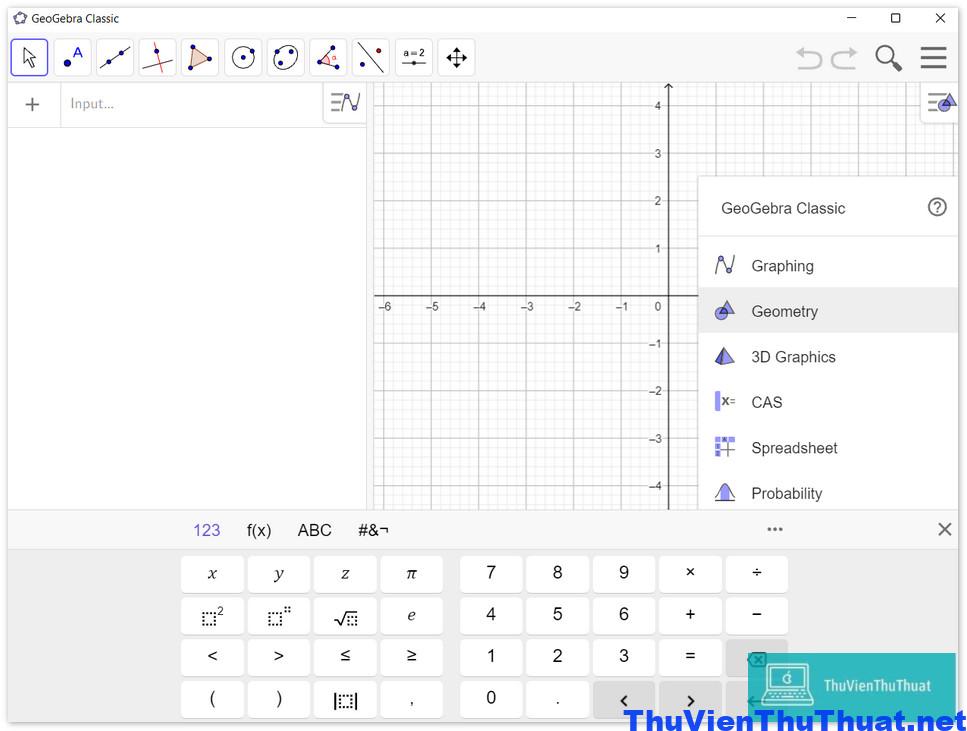 Xem thêm: Top phần mềm vẽ hình học 2D, 3D tốt nhất 2022
Xem thêm: Top phần mềm vẽ hình học 2D, 3D tốt nhất 2022
Những tính năng chính mà phần mềm Geogebra hỗ trợ
Phần mềm vẽ hình học GeoGebra hỗ trợ hàng nghìn tính năng liên quan về toán học, dưới đây là một vài tính năng nổi bậc nhất gồm: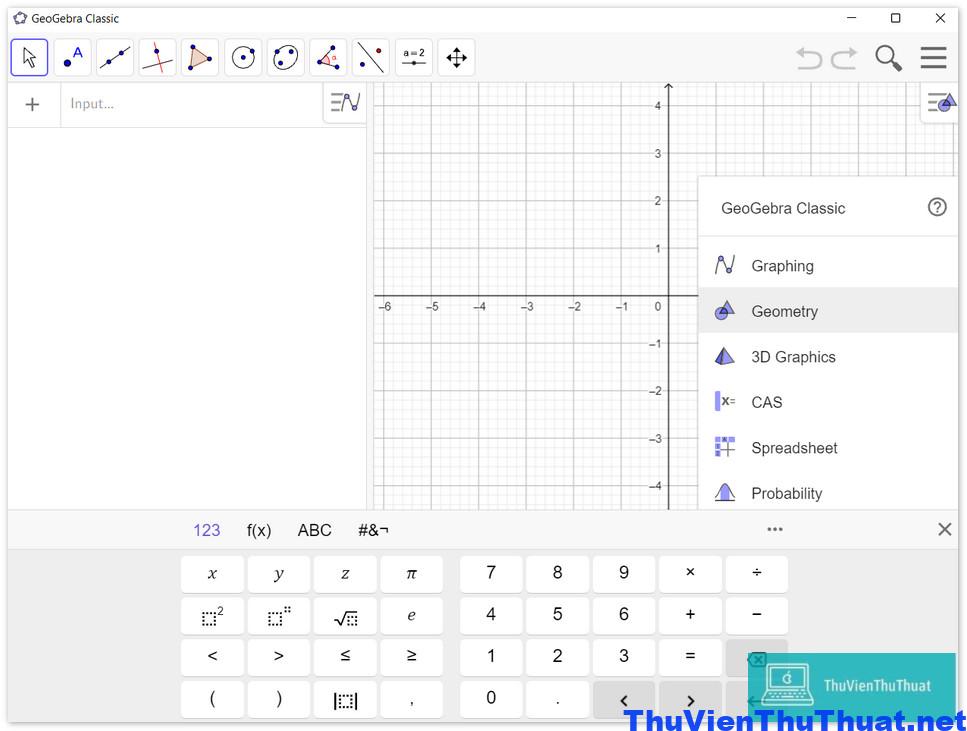
- Hỗ trợ vẽ hình học 2D, 3D: Bạn có thể sử dụng Geogebra để vẽ chính xác bất kỳ dạng hình học 2D như hình tam giác, hình vuông, hình tam giác cân… Hay các dạng hình học 3D như hình chóp, hình lập phương, hình nón, hình hộp chữ nhật…
- Tích hợp hệ thống giải toán đại số máy tính CAS: Đây là tính năng mà người dùng có thể giải nhanh các dạng toán đại số, giải tích, các phép tính phức tạp ngay trên phần mềm Geogebra. Tính năng CAS tương tự như cách bạn sử dụng máy tính bỏ túi Casio.
- Hỗ trợ giải các dạng toán thống kê phức tạp.
- Người dùng có thể cài đặt thêm các thư viện, các dữ liệu toán học khác vì đây là phần mềm mã nguồn mở.
- Nhiều tài nguyên và các phương pháp giải toán được tích hợp từ các chuyên gia toán học hàng đầu thế giới.
- Bạn có thể chia sẻ các hình học mình đã vẽ, các bài toán đã giải cho bạn bè bằng các ứng dụng mạng xã hội.
- Có thể lưu file hình học đã vẽ về máy tính với các định dạng phổ biến như SVG , ảnh GIF, PNG , PDF và EPS hay sao chép trực tiếp vào khay nhớ tạm.
Hướng dẫn tải phần mềm geogebra lớp 8 về máy tính
Có nhiều phiên bản Geogebra khác nhau tương ứng với chức năng hay công dụng. Người dùng có thể chọn phiên bản GeoGebra Classic 6, tích hợp đầy đủ các tính năng cần thiết để vẽ hình học, giải toán. Link tải phần mềm vẽ hình học GeoGebra Ngoài ra, các bạn có thể tải các phiên bản GeoGebra gồm: Tải app GeoGebra trên điện thoại Iphone Tải app GeoGebra trên điện thoại Android Download GeoGebra 3D Calculator Ngoài ra, các bạn có thể tham khảo thêm các phiên bản khác của phần mềm vẽ hình học Geogebra tại link sau: https://www.geogebra.org/downloadHướng dẫn cài đặt phần mềm GeoGebra
Bước 1: Tìm và mở file GeoGebra-Windows-Installer-6-0-734-0 mà bạn đã tải về trước đó. Bước 2: Nếu có thông báo lỗi có nội dung “ could not find a valid java virtual machine to load “ thì trên máy tính bạn thiếu phần mềm Java virtual machine. Hãy tải và cài đặt ứng dụng Java virtual machine trên máy tính của bạn thì mới sử dụng được phần mềm GeoGebra. Sau đó, hãy thử khởi động lại ứng dụng GeoGebra để xem ứng dụng đã hoạt động bình thường chưa. Và đây là giao diện chính của phần mềm vẽ hình học Geogebra trên máy tính.Hướng dẫn sử dụng phần mềm Geogebra
Phiên bản Geogebra Classic 6 này các bạn có thể vẽ đồ thị, vẽ các dạng hình học cơ bản, hình học 3D, thực hiện các phép tính toán học, vẽ đồ thị toán xác suất thống kê…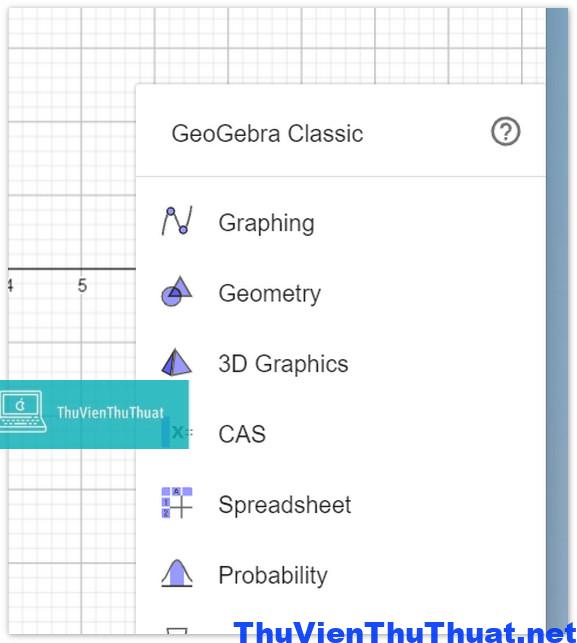 Bạn có thể chuyển đổi qua lại các tính năng này để sử dụng tùy thuộc vào mục đích của mình.
Ví dụ, chúng tôi chọn tính năng geometry 2D là tính năng vẽ các hình học cơ bản.
Phía trên sẽ có thanh công cụ giúp bạn chọn các kiểu hình học mà mình cần vẽ như điểm, đường thẳng, hình tam giác, góc…
Bạn có thể chuyển đổi qua lại các tính năng này để sử dụng tùy thuộc vào mục đích của mình.
Ví dụ, chúng tôi chọn tính năng geometry 2D là tính năng vẽ các hình học cơ bản.
Phía trên sẽ có thanh công cụ giúp bạn chọn các kiểu hình học mà mình cần vẽ như điểm, đường thẳng, hình tam giác, góc…
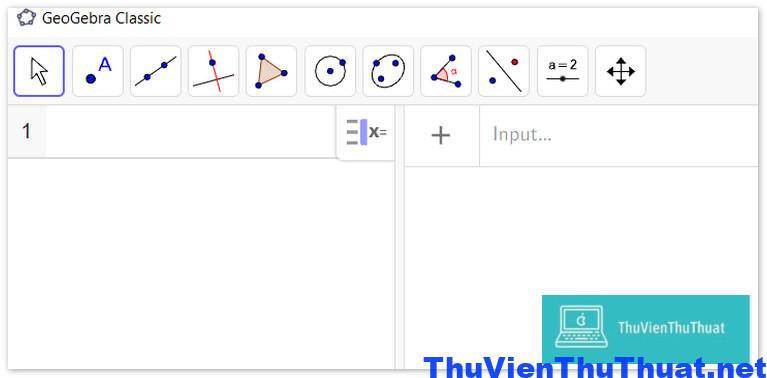 Thanh Input là ô nhập liệu các ký hiệu toán học, ngoài ra, bạn có thể nhập tọa độ các điểm (a, b ) để vẽ hình học với độ chính xác cao hơn.
Để vẽ hình tam giác, bạn chọn biểu tượng hình tam giác trên thanh công cụ, sau đó hãy chọn 3 điểm để nối thành hình tam giác.
Thanh Input là ô nhập liệu các ký hiệu toán học, ngoài ra, bạn có thể nhập tọa độ các điểm (a, b ) để vẽ hình học với độ chính xác cao hơn.
Để vẽ hình tam giác, bạn chọn biểu tượng hình tam giác trên thanh công cụ, sau đó hãy chọn 3 điểm để nối thành hình tam giác.
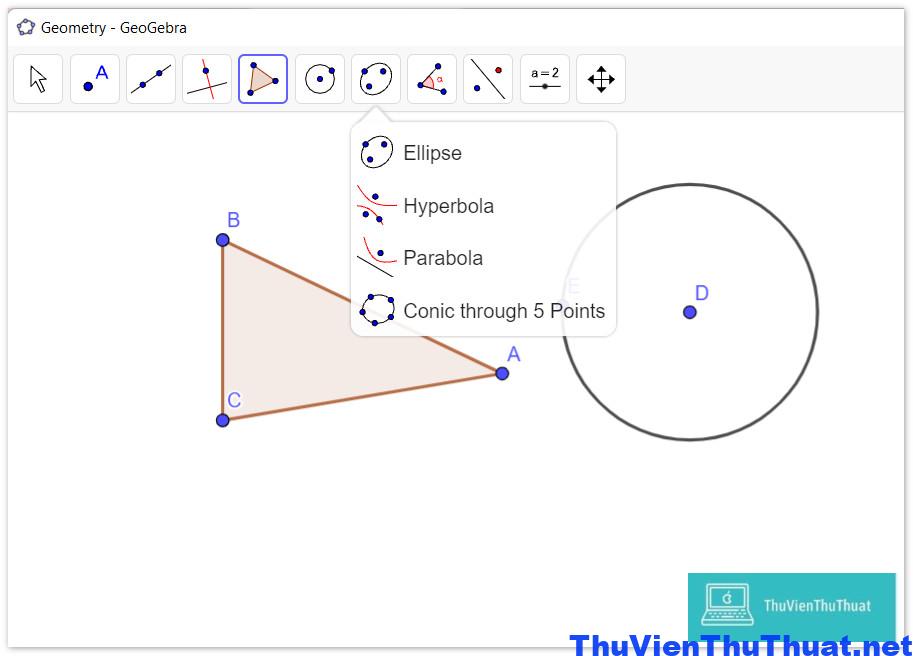 Tương tự, để vẽ hình tròn bạn chọn biểu tượng hình tròn, chọn 1 điểm là tâm hình tròn và di chuyển để phóng to hình tròn mình cần vẽ.
Để hủy lệnh vẽ, bạn nhấn biểu tượng move nằm ở đầu thanh công cụ.
Các tính năng khác trên phần mềm vẽ hình học Geogebra cũng có cách sử dụng tương đối đơn giản, chúng tôi sẽ để các bạn tự tìm hiểu nha.
Kết luận: Phần mềm vẽ hình học Geogebra tích hợp nhiều tính năng giúp người dùng biểu diễn các dạng hình học, ký hiệu toán học đơn giản, dễ sử dụng và hoàn toàn miễn phí.
Tương tự, để vẽ hình tròn bạn chọn biểu tượng hình tròn, chọn 1 điểm là tâm hình tròn và di chuyển để phóng to hình tròn mình cần vẽ.
Để hủy lệnh vẽ, bạn nhấn biểu tượng move nằm ở đầu thanh công cụ.
Các tính năng khác trên phần mềm vẽ hình học Geogebra cũng có cách sử dụng tương đối đơn giản, chúng tôi sẽ để các bạn tự tìm hiểu nha.
Kết luận: Phần mềm vẽ hình học Geogebra tích hợp nhiều tính năng giúp người dùng biểu diễn các dạng hình học, ký hiệu toán học đơn giản, dễ sử dụng và hoàn toàn miễn phí.